Tämä työkalu tekee tumman tilan asetusten hallinnasta yksinkertaisempaa Windows 10:ssä

Tämä sovellus on nimeltään Luna, joka on avoimen lähdekoodin työkalu erityisesti Windows 10:lle.

Normaalisti tumman tilan aktivoiminen Windows 10:ssä kestää vähintään 4–5 vaihetta , mutta nyt on olemassa sovellus, jonka avulla voit hallita ja ajoittaa siirtymistä. Joustavat vaihtoehdot täysin automaattisen tumman taustan tilan määrittämiseen, samalla kun ne tukevat monia muita mielenkiintoisia ominaisuuksia.
Tämä Luna-niminen sovellus on avoimen lähdekoodin työkalu erityisesti Windows 10:lle, jonka voi ladata ilmaiseksi GitHubista ja joka on suunniteltu tukemaan joitain seuraavista ominaisuuksista:
Jotta voit käyttää Lunaa, sinun on ensin ladattava ja asennettava sovellus. Kuten edellä mainittiin, tämä on avoimen lähdekoodin ohjelmisto ja löydät lähdetiedostot GitHubista. Kun asennat tämän työkalun, voit saada SmartScreenin. Salli sovelluksen asentaminen.
Sovelluksen käynnistämisen jälkeen näet seuraavanlaisen ikkunan:
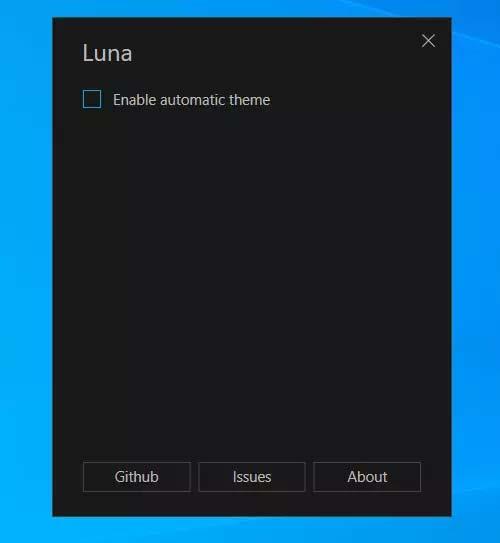
Nyt sinun on valittava aika vaaleille ja tummille teemoille. Sinun tulee asettaa järjestelmän aika oikein saadaksesi parhaan kokemuksen. Sitten voit ottaa käyttöön seuraavat 3 vaihtoehtoa:
Jos käytät Vaihda taustakuva -asetusta , sinun on valittava kaksi taustakuvaa vaalealle ja tummalle teemoille napsauttamalla Selaa ja siirtymällä haluamasi taustakuvan polkuun.
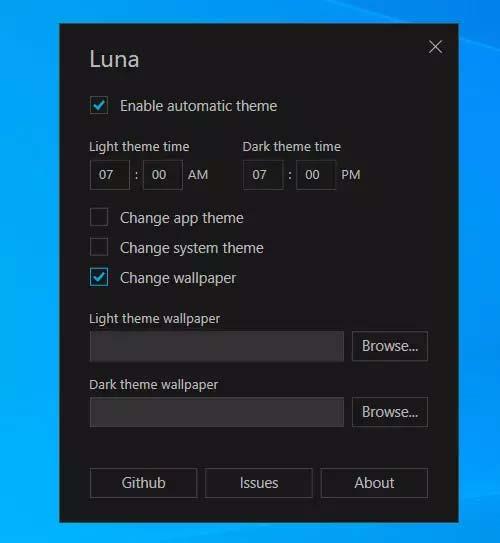
Siinä kaikki. Jos pidät näistä ominaisuuksista, voit ladata Luna-sovelluksen täältä.
Kioskitila Windows 10:ssä on tila, jolla voit käyttää vain yhtä sovellusta tai käyttää vain yhtä verkkosivustoa vierailevien käyttäjien kanssa.
Tämä opas näyttää, kuinka voit muuttaa tai palauttaa Camera Roll -kansion oletussijaintia Windows 10:ssä.
Hosts-tiedoston muokkaaminen voi aiheuttaa sen, että et voi käyttää Internetiä, jos tiedostoa ei ole muokattu oikein. Seuraava artikkeli opastaa sinua muokkaamaan isäntätiedostoa Windows 10:ssä.
Valokuvien koon ja kapasiteetin pienentäminen helpottaa niiden jakamista tai lähettämistä kenelle tahansa. Erityisesti Windows 10:ssä voit muuttaa kuvien kokoa erässä muutamalla yksinkertaisella vaiheella.
Jos sinun ei tarvitse näyttää äskettäin vierailtuja kohteita ja paikkoja turvallisuus- tai yksityisyyssyistä, voit helposti sammuttaa sen.
Microsoft on juuri julkaissut Windows 10 Anniversary Update -päivityksen, joka sisältää monia parannuksia ja uusia ominaisuuksia. Tässä uudessa päivityksessä näet paljon muutoksia. Windows Ink -kynän tuesta Microsoft Edge -selainlaajennuksen tukeen, Start Menu ja Cortana ovat myös parantuneet merkittävästi.
Yksi paikka monien toimintojen ohjaamiseen suoraan ilmaisinalueella.
Windows 10:ssä voit ladata ja asentaa ryhmäkäytäntömalleja hallitaksesi Microsoft Edge -asetuksia, ja tämä opas näyttää prosessin.
Dark Mode on tumman taustan käyttöliittymä Windows 10:ssä, joka auttaa tietokonetta säästämään akun virtaa ja vähentämään vaikutusta käyttäjän silmiin.
Tehtäväpalkissa on rajoitetusti tilaa, ja jos työskentelet säännöllisesti useiden sovellusten kanssa, tila saattaa loppua nopeasti, jotta voit kiinnittää lisää suosikkisovelluksiasi.









